Si të shkruani shënime në OneNote 2013 në Android

Mësoni si të shkruani shënime në OneNote 2013 në Android me krijimin, hapjen dhe regjistrimin e shënimeve. Aplikoni strategji efektive për menaxhimin e shënimeve tuaja.
Mjeti bazë i pyetjeve në Access 2016, i krijuar për ta bërë jetën tuaj më të lehtë, është pyetja Select - e quajtur kështu sepse zgjedh të dhënat që përputhen nga databaza juaj dhe shfaq rezultatet sipas udhëzimeve tuaja.
Procesi më i mirë për krijimin e një pyetje Select varet nga sa vijon:
Nëse jeni i ri në shkrimin e pyetjeve, Query Wizard është një mënyrë e shpejtë dhe e lehtë për të filluar. Ju udhëzon në procesin e zgjedhjes së tabelave dhe fushave për pyetjen tuaj - dhe madje mund të shtojë disa llogaritje përmbledhëse (të tilla si numërimi i të dhënave) në pyetjen tuaj.
Nëse keni shkruar tashmë disa pyetje dhe jeni të kënaqur me dritaren e Dizajnit të Query, me siguri do të dëshironi të anashkaloni Query Wizard dhe t'i ndërtoni pyetjet tuaja nga e para.
Në jetë, marrëdhëniet e qëndrueshme e bëjnë një person më të lumtur; në Access, marrëdhëniet solide krijojnë një përvojë më të lumtur të pyetjeve.
Për të kërkuar në mënyrë efektive bazën tuaj të të dhënave, duhet të dini sa vijon në lidhje me strukturën e tabelës së saj:
Cilat tabela duhet të përdorni?
Si lidhen me njëra-tjetrën tabelat që duhet të përdorni?
Cilat fusha përmbajnë të dhënat për të cilat dëshironi të dini?
Cilat fusha ju nevojiten në zgjidhje?
Access ruan marrëdhëniet midis tabelave në bazën e të dhënave tuaja. Zakonisht ju (ose departamenti juaj i Sistemeve të Informacionit) i krijoni këto marrëdhënie kur dizajnoni për herë të parë bazën e të dhënave. Kur ndërtoni tabelat dhe i organizoni ato me fusha të veçanta kyçe, ju në fakt përgatitni tabelat për të punuar me një pyetje.
Fushat kyçe lidhin tabelat tuaja të Accessit me njëra-tjetrën. Pyetjet përdorin fushat kyçe për të përputhur rekordet në një tabelë me të dhënat e tyre të lidhura në një tabelë tjetër. Ju mund të tërhiqni të dhëna për artikullin që kërkoni nga tabelat e ndryshme që mbajnë këto të dhëna në bazën tuaj të të dhënave – me kusht që ato të jenë të lidhura siç duhet përpara se të nisni pyetjen.
Nëse nuk i lidhni tabelat tuaja nëpërmjet dritares së Marrëdhënieve, do t'ju duhet ta bëni këtë për çdo pyetje me shumë tabela që ndërtoni në Access. Si rregull i përgjithshëm, jepni kohë për të hartuar dhe lidhur siç duhet tabelat tuaja. Me hartimin e duhur të tabelës dhe marrëdhëniet, do të merrni rezultatet që dëshironi në një kohë më të shkurtër.
Ju mund të mbështeteni te Query Wizard – dhe Simple Query Wizard që gjendet brenda tij – për një dozë reale të filtrimit pa duar. Me Simple Query Wizard, ju futni informacionin e tabelës dhe fushës. Magjistari kujdeset për punën e prapaskenës për ju.
Qasja nuk është psikike (që është planifikuar për versionin tjetër); ka nevojë për një kontribut nga ju!
Për të krijuar një pyetje me Magjistarin e thjeshtë të pyetjeve të Query Wizard, ndiqni këto hapa:
Në një copë letër, vendosni të dhënat që dëshironi në rezultatet e pyetjes suaj.
Një pyetje kthen një fletë të dhënash (titujt e kolonave të ndjekura nga rreshtat e të dhënave), kështu që bëni paraqitjen tuaj në atë format. Gjithçka që ju nevojitet janë titujt e kolonave, në mënyrë që të dini se çfarë të dhënash duhet të nxirrni nga baza e të dhënave.
Përcaktoni vendndodhjen e tabelës së secilës pjesë të të dhënave (titulli i kolonës) nga letra juaj.
Shkruani tabelën dhe emrin e fushës që përmbajnë të dhënat që përputhen me titullin e kolonës në letër mbi titullin e kolonës.
Në dritaren e bazës së të dhënave, klikoni në skedën Krijo në Shirit dhe më pas klikoni butonin Query Wizard nga seksioni Queries.
Shfaqet kutia e dialogut New Query Wizard, duke ju pyetur se çfarë lloj Query Wizard dëshironi të ekzekutoni. Zgjidhni Simple Query Wizard dhe klikoni OK.
Zgjidhni tabelën e parë që dëshironi të përfshini në pyetje.
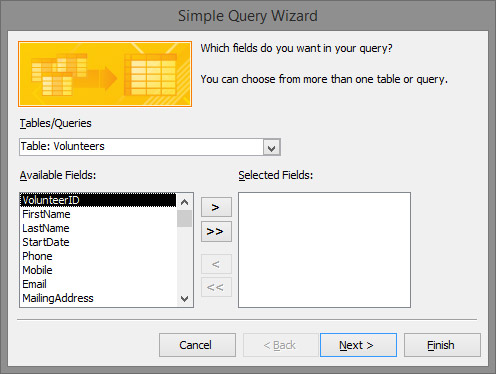
Magjistari i thjeshtë i pyetjeve fillon dhe pyet se cilën tabelë(a) dëshironi të kërkoni.
Ju do të përdorni menunë rënëse Tabelat/Pyetjet, e cila tregon të gjitha tabelat (dhe çdo pyetje ekzistuese) në bazën e të dhënave tuaja. Këtu janë specifikat:
Klikoni shigjetën poshtë pranë menysë rënëse Tabelat/Pyetjet.
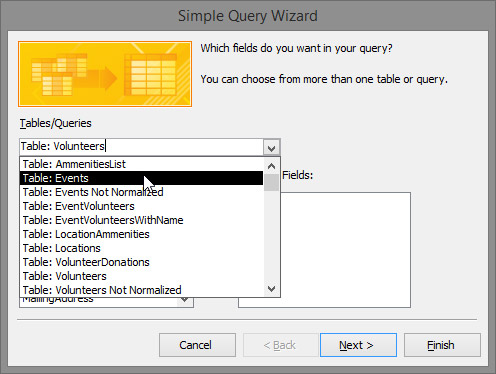
Lista rënëse e tabelave/pyetjeve.
Klikoni emrin e tabelës ose pyetjes për ta përfshirë në këtë pyetje.
Zgjidhni fushat nga ajo tabelë ose pyetje për pyetjen tuaj.
Përsëritni këto hapa për të zgjedhur secilën fushë që dëshironi të përfshihet në pyetjen tuaj:
Klikoni emrin e tabelës ose pyetjes për ta përfshirë në këtë pyetje.
Lista e fushave të disponueshme ndryshon dhe shfaq fushat e disponueshme në tabelë.
Në listën Fushat e disponueshme, klikoni dy herë në secilën fushë nga kjo tabelë ose pyetje që dëshironi të përfshini në pyetjen që po krijoni.
Nëse shtoni fushën e gabuar, thjesht klikoni dy herë mbi të në listën e fushave të zgjedhura. Do të kthehet në shtëpi. Nëse thjesht doni të filloni nga e para, klikoni shevronin dyfish të majtë (kështu e quani simbolin që duket si një shenjë më pak se) dhe të gjitha fushat e zgjedhura largohen.
Pasi të zgjidhni të gjitha fushat, klikoni Next.
Nëse magjistari mund të përcaktojë marrëdhëniet midis tabelave që keni zgjedhur, shfaqet kjo dritare.
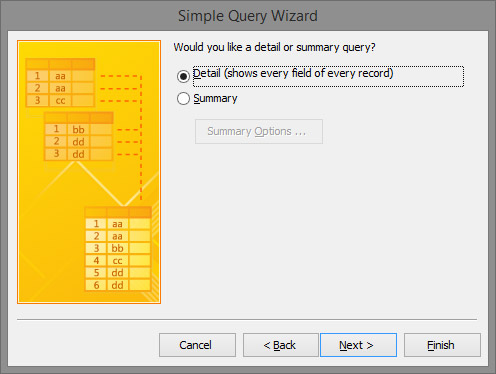
Magjistari i pyetjeve mund t'ju japë mundësinë për të përmbledhur të dhënat tuaja.
Nëse nuk e shihni dritaren, mos u shqetësoni. Access thjesht dëshiron që ju të emërtoni pyetjen në vend të kësaj. Kalo te hapi 8.
Nëse përfshini fusha nga dy tabela që nuk kanë lidhje, shfaqet një kuti dialogu paralajmëruese. Kutia e dialogut ju kujton se të gjitha tabelat e zgjedhura duhet të lidhen përpara se të mund të ekzekutoni pyetjen tuaj — dhe sugjeron që ta korrigjoni problemin përpara se të vazhdoni. Në fakt, nuk do t'ju lejojë të shkoni më tej derisa ta qetësoni atë në një nga dy mënyrat:
Hiqni të gjitha fushat e zgjedhura për pyetjen tuaj nga tabelat e palidhura.
Rregulloni marrëdhëniet në mënyrë që të gjitha tabelat që keni zgjedhur në pyetjen tuaj të jenë të lidhura.
Nëse magjistari ju kërkon të zgjidhni midis një pyetjeje Detail dhe një Përmbledhjeje, klikoni butonin e radios pranë zgjedhjes suaj dhe më pas klikoni Next.
Detail krijon një fletë të dhënash që liston të gjitha të dhënat që përputhen me pyetjen. Siç nënkupton edhe emri, ju merrni të gjitha detajet nga ato regjistrime.
Përmbledhja i tregon magjistarit se nuk jeni të interesuar të shihni çdo regjistrim të vetëm; në vend të kësaj ju dëshironi të shihni një përmbledhje të informacionit.
Një pyetje përmbledhëse mund të kryejë llogaritje (të tilla si shumat dhe mesataret) në fushat numerike. Nëse zgjidhen fushat e tekstit, Access mund të numërojë të dhënat ose të tërheqë artikullin e parë dhe të fundit nga grupi i fushave në mënyrë alfabetike.
Nëse dëshironi të bëni ndonjë rregullim të veçantë në përmbledhje, klikoni Opsionet e Përmbledhjes për të shfaqur kutinë e dialogut Opsionet e përmbledhjes. Zgjidhni opsionet tuaja të përmbledhjes nga kutitë e kontrollit për funksionet e disponueshme — Shuma, Mesatare, Min dhe Max — dhe më pas klikoni OK.

Access ofron mënyra të ndryshme të përmbledhjes së të dhënave.
Në faqen e magjistarit që shfaqet, zgjidhni një buton radio për atë që dëshironi të bëni më pas:
Nëse dëshironi ta bëni pyetjen tuaj të këndshme: Zgjidhni opsionin Modifiko dizajnin e pyetjes .
Magjistari dërgon pyetjen tuaj të krijuar rishtazi në sallon për disa përmirësime, si p.sh. përfshirja e renditjes dhe totaleve.
Nëse dëshironi të kapërceni gjërat e bukura: Zgjidhni opsionin Hapni pyetjen për të parë informacionin për të parë pamjen e fletës së të dhënave.
Magjistari ekzekuton pyetjen dhe i paraqet rezultatet në një fletë të dhënash tipike Access.
Shkruani një titull për pyetjen tuaj në kutinë e tekstit dhe më pas klikoni Finish.
Magjistari ndërton pyetjen tuaj dhe e ruan atë me titullin që futët; pastaj Access shfaq rezultatet.
urime! Ju keni lindur një pyetje.
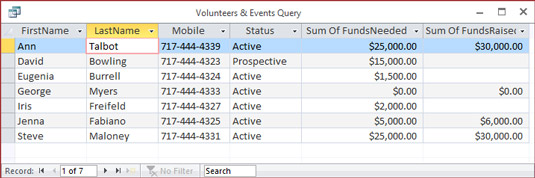
Rezultatet e një pyetësori të ndërtuar me Query Wizard.
Kur të përfundoni hapat në këtë seksion, Magjistari i pyetjeve e ruan pyetjen tuaj automatikisht me emrin që keni shkruar.
Mësoni si të shkruani shënime në OneNote 2013 në Android me krijimin, hapjen dhe regjistrimin e shënimeve. Aplikoni strategji efektive për menaxhimin e shënimeve tuaja.
Mësoni si të formatoni numrat në një varg teksti në Excel për të përfshirë informacione të sakta dhe tërheqëse për raportet tuaja.
Në Excel 2010, fshini të dhënat apo formatin e qelizave lehtësisht me disa metoda të thjeshta. Mësoni si të menaxhoni përmbajtjen e qelizave me opsione të ndryshme.
Zhvilloni aftësitë tuaja në formatimin e elementeve të grafikut në Excel 2007 përmes metodave të thjeshta dhe efikase.
Mësoni se si të rreshtoni dhe justifikoni tekstin në Word 2010 me opsione të ndryshme rreshtimi dhe justifikimi për të përmirësuar formatimin e dokumenteve tuaja.
Mësoni si të krijoni makro në Excel 2019 për të automatizuar komandat dhe thjeshtuar detyrat tuaja.
Mënyra vizuale dhe e shpejtë për të vendosur një ndalesë skedash në Word 2016 është përdorimi i vizores. Zbulo disa këshilla dhe truke për përdorimin e skedave në këtë program.
Mësoni si të formula boshtet X dhe Y në Excel 2007, duke përfshirë mundësitë e ndryshimit të formatimeve për grafikët e ndryshëm.
Eksploroni se si Excel mund t
Mësoni se si të përdorni veçorinë Find and Replace të Excel 2007 për të gjetur dhe zëvendësuar të dhëna në mënyrë efikase. Kjo udhëzues është e përshtatshme për të gjithë përdoruesit që dëshirojnë të rrisin produktivitetin e tyre.







